설정
이 버튼들은 여러분이 만든 브러쉬들을 나중에 사용할 용도로 사용하고 싶을 경우에 사용됩니다. 여러분의 브러쉬들은 (다른 모든 Cinema 4D 프리셋들과 마찬가지로) 사용자 디렉토리의 Maxon/Version/library/browser/user.lib4d에 라이브러리로 저장됩니다.
컨텐츠 브라우저에서 여러분은 (다운로드된, 삭제, 등) Presets/user/Sculpt Brush Preset directory에서 프리셋을 찾을 수 있습니다.
불러오기: 사용 가능한 프리셋 리스트에서 브러쉬 프리셋을 불러옵니다. user.lib4d, sculpting.lib4d, sculpt_X.lib4d (‘X’는 디렉토리일 수 있습니다.)에 위치한 브러쉬 프리셋들만 여기에 표시될 수 있음에 주의하세요.
저장하기: 현재 브러쉬 설정을 라이브러리에 프리셋으로 저장합니다.
초기화: 브러쉬를 기본 설정으로 초기화합니다.
다음 명령들은 명령어 편집 매니저에서 사용할 수 있습니다:
조소 프리셋 불러오기
스탬프 프리셋 불러오기
스텐실 프리셋 불러오기
조소 브러쉬가 활성화되어 있는 경우에만 사용할 수 있 핫키를 사용해서 빠르게 연결할 수 있습니다.
비트맵은 비트맵을 포함한 프리셋으로 저장되지 못함에 주의하세요. 프리셋은 절대경로의 비트맵을 포함합니다. 그러므로 여러분은 Cinema 4D가 이 경로를 통하도록 해야 합니다.
여기에서 브러쉬 사이즈를 정할 수 있습니다.
오른쪽은 BodyPaint 3D에서 잘 아는 이펙터의 3D 기능을 제공하는 두번째 fx 버튼입니다.
이 설정은 브러쉬의 강도를 설정합니다. (현실 세계의 브러쉬 역시 표면을 누르면 더 색이 많이 적용됩니다.) 이것은 정확히 같은 효과이며 이 설정에 의해 복사됩니다. 내부적인 이유로 100%를 초과하는 값은 몇몇 브러쉬에서는 사용할 수 있지만 몇몇 브러쉬들(예:왁스 브러쉬)은 100% 초과값을 사용할 수 없습니다.
압력 역시
오른쪽의 두번째 fx 버튼은 여러분이 아는 BodyPaint 3D에서의 이펙터 기능을 제공합니다.
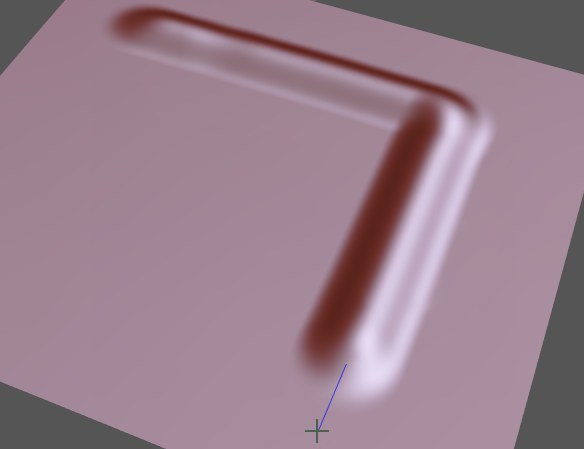
이 설정을 사용하면 문자열에 따라 브러쉬를 약간 당겨 똑바로 브러쉬 스트로크를 쉽게 끌 수 있습니다. 길이 설정은 문자열의 길이를 지정합니다.큰 값일수록, ‘불안정한 '움직임이 보정되며 스트로크가 똑바로 됩니다.

이 설정들은 각 스트로크가 되는 동안 얼마나 자주 브러쉬가 연습되는지 영향을 줍니다. 값이 클수록(압력는 그에 따라 증가되어야 함) 브러쉬 프로파일은 적용될 수 있습니다.
위 이미지에서, 퍼센트 값은 뒤에서 앞으로 증가합니다. 앞에서의 브러쉬 스트로크는 수정된 감쇠 값을 가집니다.
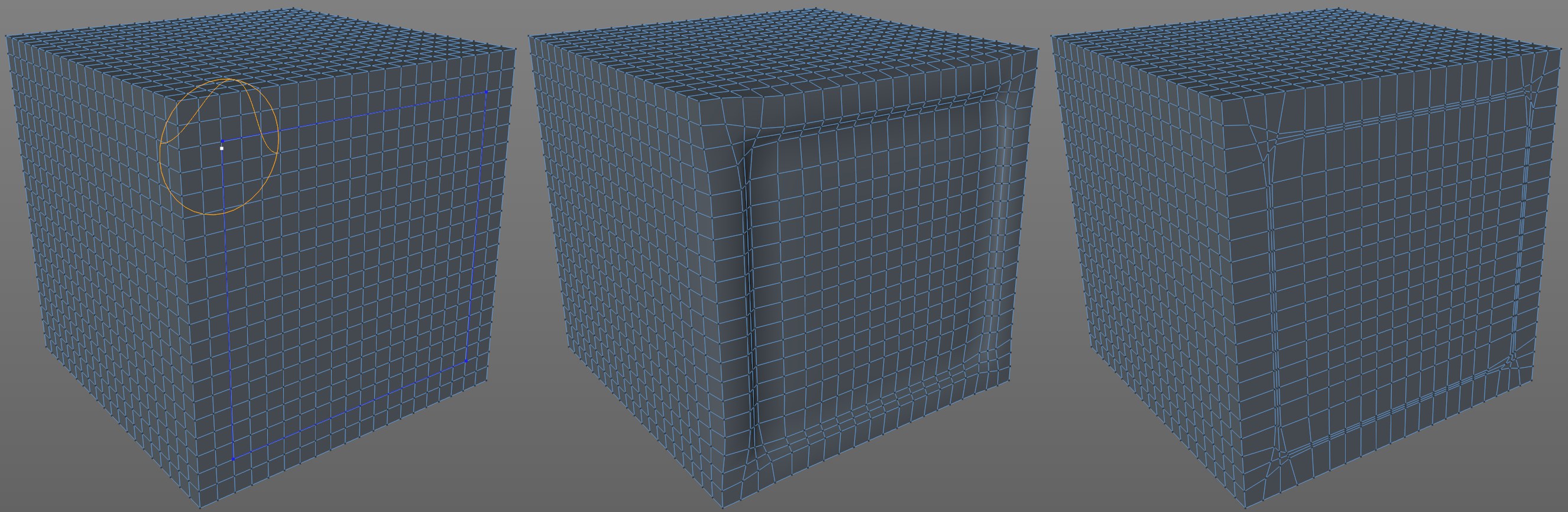 예제에서 집기 브러쉬는 엣지 감지 옵션(오른쪽)을 활성화할 때 엣지 버텍스들을 동작하지 않음 중앙에서는 이 옵션이 해제됨.
예제에서 집기 브러쉬는 엣지 감지 옵션(오른쪽)을 활성화할 때 엣지 버텍스들을 동작하지 않음 중앙에서는 이 옵션이 해제됨.때때로 브러쉬 효과가 오브젝트의 엣지에서 끝에 줄 경우에 유용할 수 있습니다. 이 설정하는 것은 정확하게 다음과 같습니다. 활성화할 경우, 브러쉬는 브러쉬의 중앙에서 조작하는 반경안에서 서페이스 노말을 계속해서 비교합니다. 각도설정에서 정의한 값보다 각도가 많이 벗어날수록, 브러쉬는 영역에 영향을 주지 않습니다. 다르게 말하면, 각도 값이 작을수록 벗어나는 각도는 영역에 브러쉬의 영향을 주게 됩니다.
엣지 인식은 매우 갑작스러워서, 고해상도 오브젝트에서 거친 엣지로 이어질 수 있습니다. 이후에 부드럽게 처리되어야 합니다.
엣지 인식은 마스킹과 함께 아주 잘 동작합니다. (반전을 참조하세요.)
또다른 사용은 브러쉬 선택하기 (매우 작은 각도 값을 가진)를 사용해서 평평한 서페이스의 선택입니다.
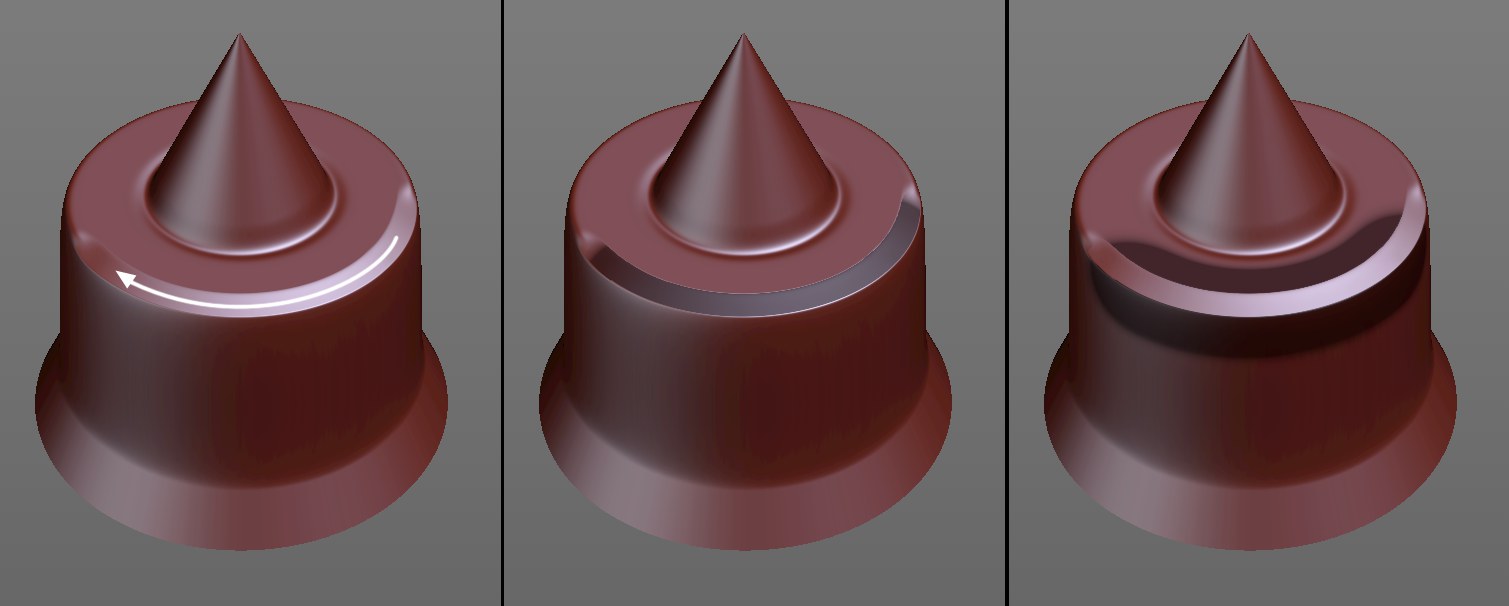 왼쪽 브러쉬 방향; 중앙 반전 해제; 오른쪽 반전 사용.
왼쪽 브러쉬 방향; 중앙 반전 해제; 오른쪽 반전 사용.반전 옵션은 엣지에서 브러쉬의 효과를 반전시키기 위해서 사용됩니다: 커서 중심 아래 뿐만 아니라 엣지를 넘어선 영역에도 마스크됩니다.

브러쉬를 사용해서 조소작업을 할 때 다음과 같이 여러가지 모드가 있습니다(모든 브러쉬에서 사용할 수 있는 것이 아닙니다.):
영역 드래그: 스탬프 기능과 함께 인상을 만들 수 있습니다. 마우스 버튼을 누르고 있는 동안, 인터렉티브하게 사이즈와 각도 변경이 가능합니다. 마우스 버튼을 떼느 시점에서 완성 형태가 결정됩니다.
드래그해서 칠하기: 마우스를 클릭하면 브러쉬가 한번 조소 마크를 오브젝트에 만듭니다. 마우스 버튼을 누르고 있는 동안, 이 브러쉬 효과를 오브젝트의 다른 위치로 이동시킬 수 있습니다. 이 모드는 스탬프 기능 또는 스텐실 기능과 가장 궁합이 좋습니다.
프리핸드: 브러쉬는 보통처럼 동작합니다; 마우스 버튼을 누르고 커서를 이동하면, 브러쉬는 그에 따라 서페이스에 조소를 하게 됩니다. 마스크 브러쉬를 사용하면 사각형 선택도 가능하고(조소가 되는 오브젝트의 외곽에 커서가 있는 경우), 이 경우 사각형안의 모두가 마스킹됩니다.
다음 모드들은 기본적으로 다음과 같이 동작합니다: 브러쉬를 사용하지 않고 모양을 정의(형성하는 오브젝트에 완전히 높여 있을 필요는 없습니다.)하면, 다음 단계에서는 브러쉬를 사용하여 추적도비니다.(오른쪽 위 이미지를 참조하세요) 다음 작업 모드를 사용할 수 있습니다:
- 한번 클릭으로 시작점과 끝점을 설정합니다.
- 더블클릭(또는 RMB)으로 라인을 종료하거나 시작점과 끝점을 연결합니다.
-
-
라인: 뷰포트를 클릭하면 라인의 끝점(또는 시작점과 끝점)을 설정합니다.
올가미 채우기: 프리핸드 선이 그려져 LMB를 놓으면 시작점과 끝점이 자동으로 연결됩니다.라인으로 둘러싸인 영역 전체에 브러쉬가 작용합니다.
폴리 채우기: 폴리곤 외곽선을 만들기 위해서 모서리 점들을 설정합니다. 이 윤곽선으로 둘러싸인 영역에 걸쳐서 브러쉬가 작용합니다.
사각형 채우기: 브러쉬를 작용시키는 사각형을 클릭하여 드래그합니다.
명령어 편집하기 … 관리자에서 이 모드들에 핫키를 적용할 수 있습니다.(명령 이름은 각각, 프리핸드, 사각형, 영역 드래그, 라인, 올가미 채우기, 폴리 채우기, 사각형 채우기이고 조소 브러쉬를 활성화한 경우에만 작용합니다.)
채우기 모드에서, 이 옵션은 대칭 탭에 정의된 대칭 설정에 따라 여부를 정의합니다. 이 옵션이 비활성화된 경우, 다수의 조소 오브젝트들은 동시에 성형될 수 있습니다.
채우기 페인트 모드에서, 이 옵션은 브러쉬 효과가 오브젝트를 지나 오브젝트의 뒷면에도 투사될지를 정의합니다. 이 기능은 특히 마스크 브러쉬에 유용해서 넓은 오브젝트 영역을 빠르게 마스크 작업할 수 있습니다.
명령어 편집기 매니저에서 조소 브러쉬 뒷면 채우기 명령을 찾을 수 있는데, (세가지 페인트 모드에서만) 핫키를 통해서 접속할 수 있고 해당 핫키를 누르고 있는 동안에만 활성화가 유지됩니다. 이것은 빠르게 전체 오브젝트 영역을 마스크 작업을 할 때 마스크 브러쉬와 함께 사용할 때 가장 적합합니다.(예.사각형 채우기 모드)
넓은 영역을 마스크 브러쉬를 사용해서 채우고 싶을 때 채우기 옵션을 사용합니다. 마스크 컬러가 적용된 영역 주위를 채울 때 오브젝트를 클릭하면 됩니다. 마스크될 부분을 어느 정도로 할지 허용 오차 설정을 사요합니다.0% 값은 클릭한 영역의 같은 컬러값만 마스크합니다; 100% 값은 전체를 마스크처리 합니다.(이전에 제한된 영역을 제외함)
대부분의 경우, 100%가 사용할 때 최적의 값입니다.
마스크가 어떤 컬러로 보일지를 여기에서 선택할 수 있습니다.
마스크 브러쉬 효과를 반전합니다.(마스크는 기본적으로 삭제됩니다.)
 마스크 모드 전체, 틈, 융기.
마스크 모드 전체, 틈, 융기.마스킹의 양향이 브러쉬의 영역내에서 발생하도록 정의하려면 이 설정을 사용합니다:
전체: 전체
틈: 오목한 영역에만
융기: 볼록한 영역에만
일반적으로, 이 모드들은 토포로지의 영역들을 분리할 수 있습니다. 그렇지 않으면 일일히 마스크 작업을 해야 합니다.
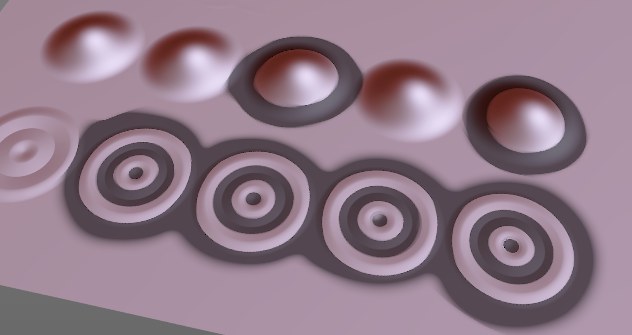 틈 모드는 빠르고 깔끔하게 이러한 영역을 마스크하는데 사용될 수 있습니다.
틈 모드는 빠르고 깔끔하게 이러한 영역을 마스크하는데 사용될 수 있습니다.선택된 조소 오브젝트의 전체에 마스크됩니다. 반전 옵션을 사용해서 편집 하기를 원하는 영역을 지정할 수 있습니다.
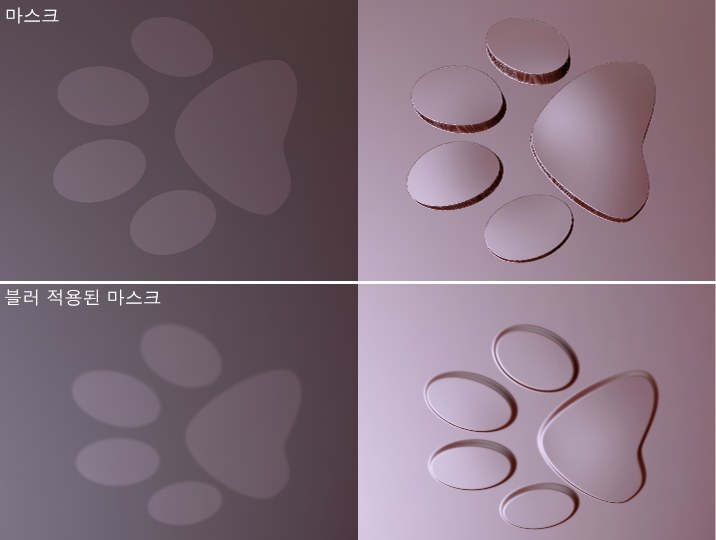
마스크 영역의 엣지부분을 부드럽게 할 때 이 버튼을 클릭합니다. 부드러워져진 마스크 엣지는 엣지 영역에서 형태를 더 조화롭게 합니다.
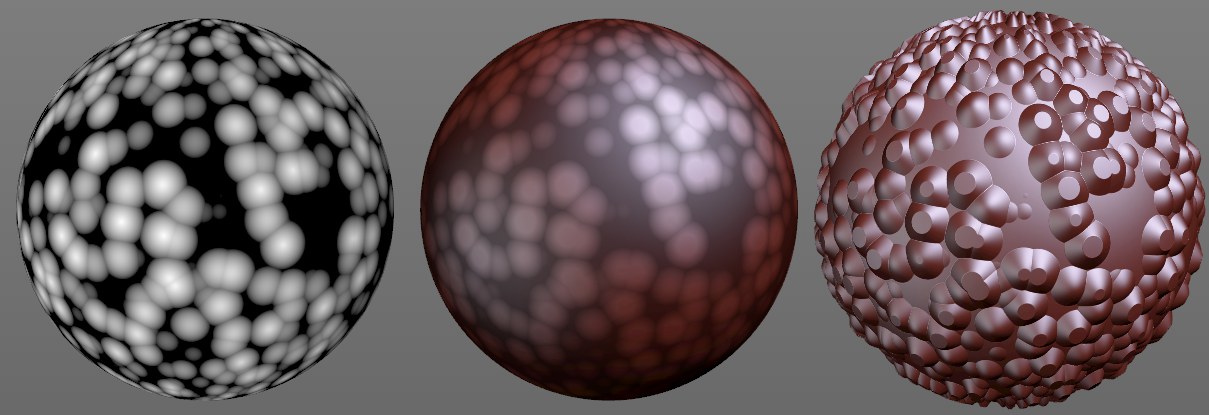 부풀리기 브러쉬를 사용해서 재질로부터 마스크와 편집함.
부풀리기 브러쉬를 사용해서 재질로부터 마스크와 편집함.재질을 기반으로 조소 오브젝트에 마스크를 적용하고 싶을 때 이 기능을 사용합니다. 재질에서, 컬러 채널로 불러온 텍스쳐의 그레이스케일 값이 마스크 생성에 사용됩니다(쉐이더 역시 사용 가능합니다):
먼저, 샘플 재질 필드에 재질을 불러옵니다.
샘플 버튼을 클릭합니다. 첫번째 조소 오브젝트의 첫번째 UVW 태그(가장 왼쪽에 있는)가 컬러 채널을 사용해서 현재 레이어에 마스크를 생성할 때 사용됩니다. 보통, 마스크의 해상도는 조소 오브젝트의 분할에 따릅니다.